热门标签
热门文章
- 1app inventor制作手机蓝牙遥控器_app inventor蓝牙案例
- 2运行自动化脚本,出现ModuleNotFoundError: No module named ‘xxx‘可能的解决方案大全_modulenotfounderror: no module named 'gitlab
- 3网络协议详解
- 4如何保障企业核心应用系统的安全
- 5大数据知识面试题-通用(2022版)_大数据面试题
- 6Java基础知识(牛客刷题)记录..(持续输出中)_java刷题
- 7单链表_单链表ai和a1
- 8深度强化学习详解与实例(一)_强化学习 举例详解
- 9uos换源
- 10matlab运行Shubert测试函数一些的报错信息及解决办法_shubert函数
当前位置: article > 正文
pytorch gpu版本安装_pytorch安装gpu版本
作者:笔触狂放9 | 2024-04-13 09:15:53
赞
踩
pytorch安装gpu版本
正确的安装顺序
完蛋的,我写到现在才发现,由于我对于要安装的东西一知半解,导致我开始就被误导了,我首先查看了自己的cuda版本号,然后去安装pytorch,后来发现官网上pytorch都到11.6了,我才只有10.0,我还以为我的电脑太旧了,结果,啊cuda就是个程序,可以更新的,也就是说我这篇文章就是在记录自己的sb下载历程,好的我认了,所以官网上就可以直接下载到带gpu版本的pytorch,我是因为自己的cuda太旧了官网都不支持了才搞得这么狼狈,哈哈哈哈哈哈,哈哈哈哈哈,我是个sb,总结一下所以 安装一个pytorch gpu版本只需要如下步骤:
如果torch.cuda.is_available()返回True,那么您的计算机上已经安装了NVIDIA显卡驱动程序,可以使用GPU进行计算。但是,要使用PyTorch的GPU计算模块,仅有NVIDIA显卡驱动程序是不够的,还需要安装CUDA和cuDNN,所以一共要安装四个东西cuda,nVidia,pytorch和cudnn。
0️⃣安装cuda
如果有的话但是版本旧了要不还是升级一下吧,pytorch推荐的都到了11.6了,太旧了就是自己给自己找麻烦,官网下载地址: CUDA Toolkit 12.3 Downloads | NVIDIA Developer
只需要按照下面的配置好自己的电脑参数,下载安装,你就可以获得最新的cuda
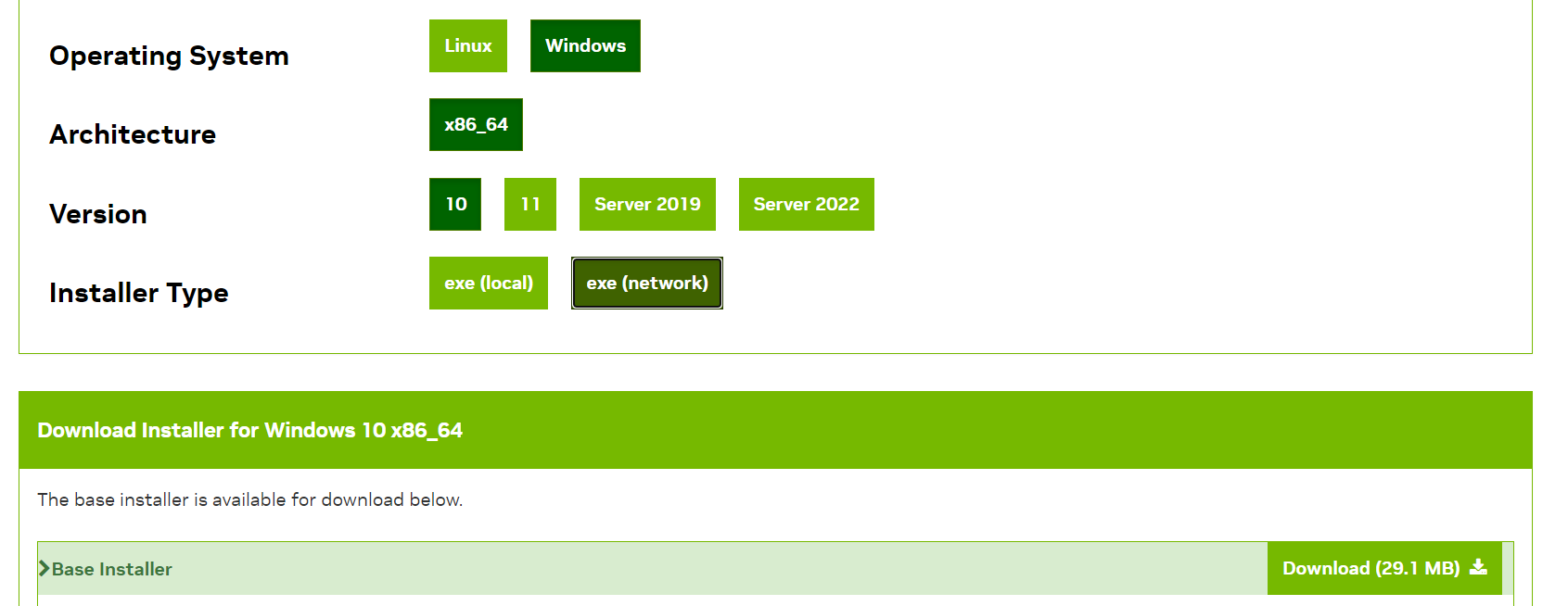
1️⃣安装nVidia
-首先检查自己的nVidia
直接搜索打开你的nVidia控制面板,一般都是有的,但是版本太旧的话后面的pytorch是用不了的,所以最好还是更新一下,当然你也可以试一试不更新直接到步骤2
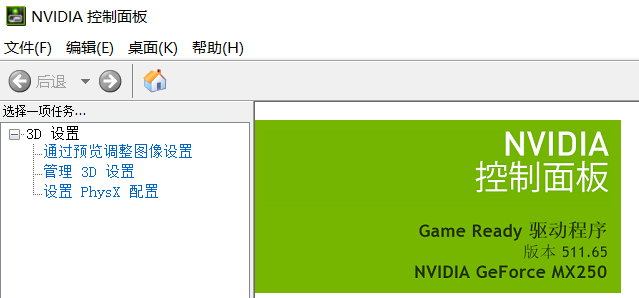
-下载比较新的nVidia
为什么说比较新的呢?因为最新的安装不上,一直提示版本不兼容,如果还是装不上要记得卸载旧的!
在这个网址搜索: 官方高级驱动搜索 | NVIDIA
搜索的参数设置如下(产品类型、产品系列、产品家族和操作系统请按照自己的机器来设置,nVidia控制面板可以看到自己的显卡型号,你如果没有nVidia控制面板,也有办法可以看到显卡型号):
要查看 Windows 中的显卡信息,请按照以下步骤操作:
1.按下 Windows + R 键打开“运行”对话框。
2.输入“dxdiag”并按下 Enter 键打开 DirectX 诊断工具。
3.在 DirectX 诊断工具窗口中,选择“显示”选项卡。
4.在“设备”部分,您可以看到您的计算机上安装的显示设备的名称、制造商、芯片类型和驱动程序版本等详细信息。
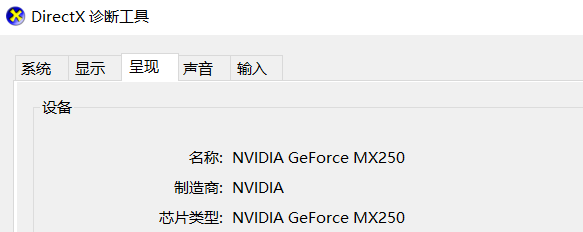
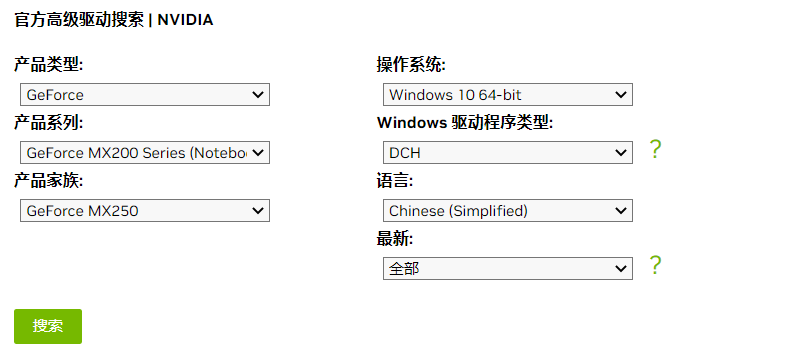
然后搜索的结果如下,我选择了最后一个,直接搜索出来第一个531.18是最新的但是我装不上声明:本文内容由网友自发贡献,不代表【wpsshop博客】立场,版权归原作者所有,本站不承担相应法律责任。如您发现有侵权的内容,请联系我们。转载请注明出处:https://www.wpsshop.cn/w/笔触狂放9/article/detail/415558
推荐阅读
相关标签
Copyright © 2003-2013 www.wpsshop.cn 版权所有,并保留所有权利。


